Automatisierte Ausführung
Diese Beschreibung ist in Bearbeitung und gilt nur Versionen höher 25.2.120
Automatisierte Ausführung
Der Tile Updater kann manuell über den AppBuilder oder automatisiert ausgeführt werden – z. B. täglich um 19 Uhr wenn niemand mehr arbeitet.
Vorgehensweise:
Öffnen Sie den AppBuilder auf dem MapEdit-Server.
Konfigurieren Sie den Tile Updater und legen Sie für jede Karte den gewünschten Wochentag zur Aktualisierung fest (die Uhrzeit wird im Windows Scheduler definiert).
Klicken Sie auf „Werkzeuge“ → „TileUpdater Token zu MapEdit.Executor.ini hinzufügen“.
Binden Sie die Datei "MapEdit.Executor.Desktop.exe" in den Windows Task Scheduler ein.
- Verwenden Sie den vollständigen Pfad aus dem Ausgabefenster.
- Als Parameter geben Sie "Execute=TileUpdater" an.
- Stellen Sie sicher, dass die EXE täglich ausgeführt wird – andernfalls greifen die Termin-Einstellungen im Tile Updater nicht.
- Die tatsächliche Ausführung hängt von den im AppBuilder gesetzten Terminen ab.
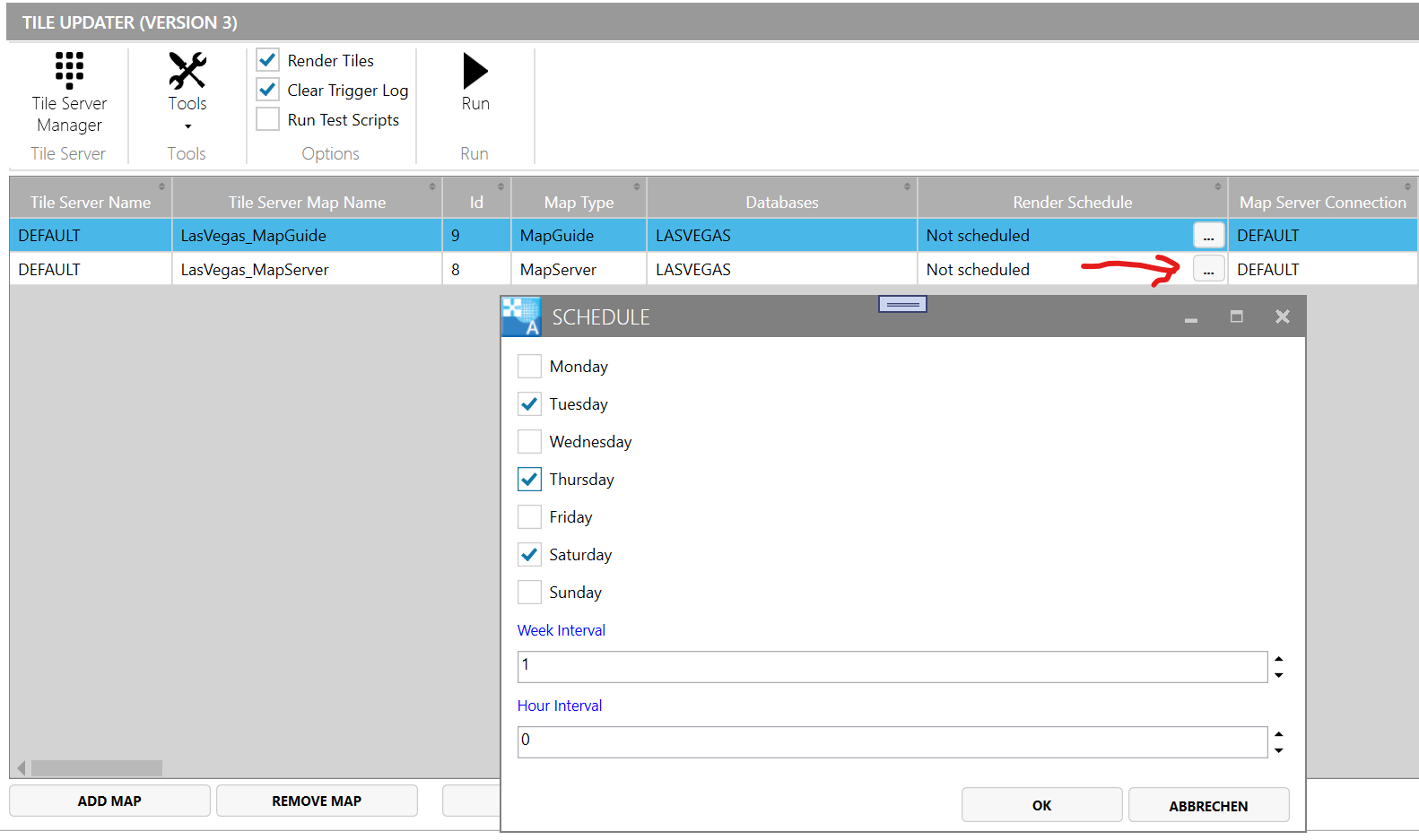
Vor einem MapEdit Versions Update sollte sichergestellt werden das der MapEdit.Executor.Desktop.exe Task nicht gerade läuft.
Wird der Tile Updater in die Windows Aufgabenplanung eingebunden, muss nach einem MapEdit-Versionsupdate zwingend auf dem Rechner, auf dem die MapEdit.Executor.Desktop.exe ausgeführt wird, einmal ein Login im AppBuilder erfolgen, damit das Update korrekt übernommen wird.
Wird dies versäumt, erscheint beim nächsten Start des AppBuilders durch den Tile Updater eine entsprechende Warnmeldung.
Die in der Tile Updater Benutzeroberfläche eingestellten Zeitplanungen greifen nur wenn der Tile Updater mittel Windows Task ausgeführt wird.
Die Windows Aufgabenplanung funktioniert nur wenn der Rechner auch läuft.
Schritt-für-Schritt: Windows Task einrichten
- Öffnen Sie den Task Scheduler auf dem MapEdit-Server.
- Erstellen Sie einen neuen Ordner für Ihre Tasks.
Falls dieser Schritt ausgelassen wird, kann es vorkommen, dass der Task nicht korrekt erstellt wird oder im Aufgabenplaner nicht auffindbar ist.
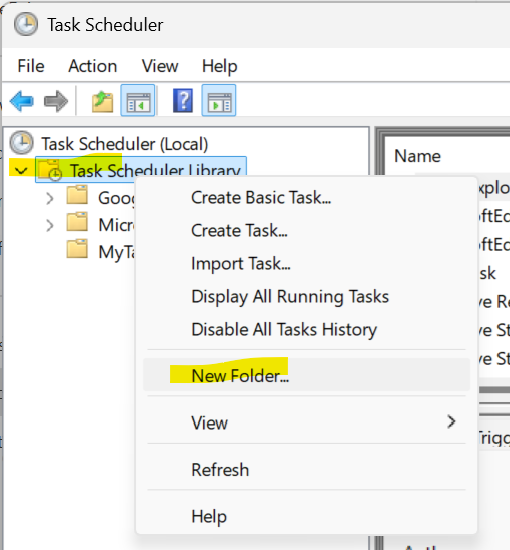
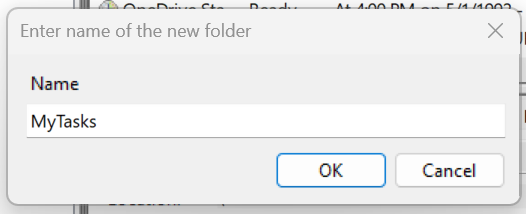
- Legen Sie einen neuen Task an.
- Wählen Sie einen Windows-Benutzer (idealerweise Administrator).
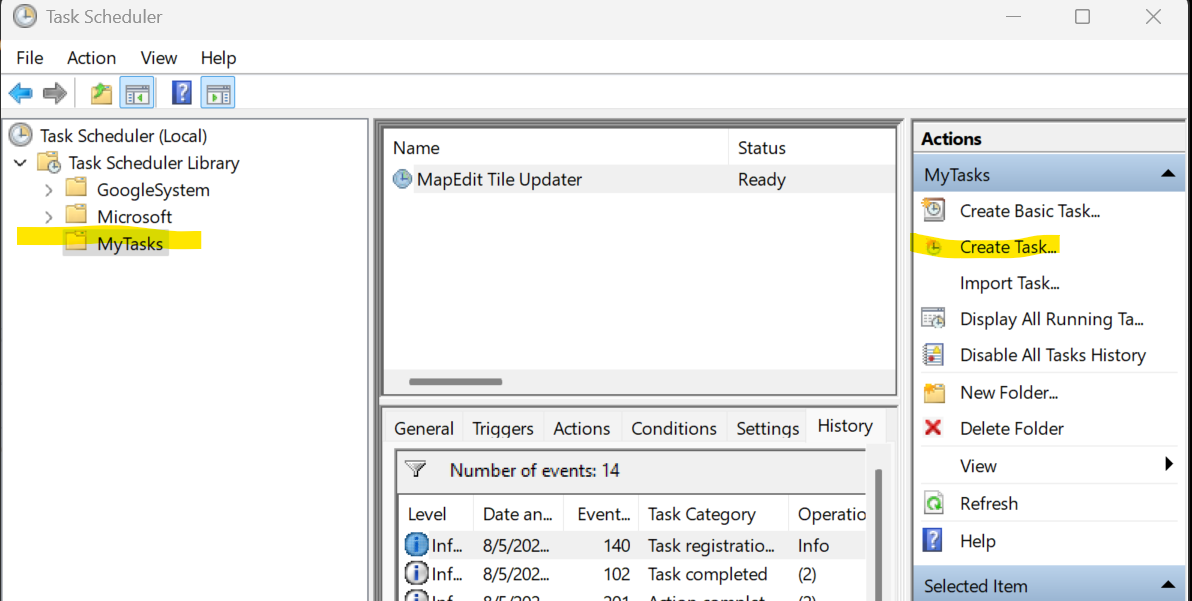
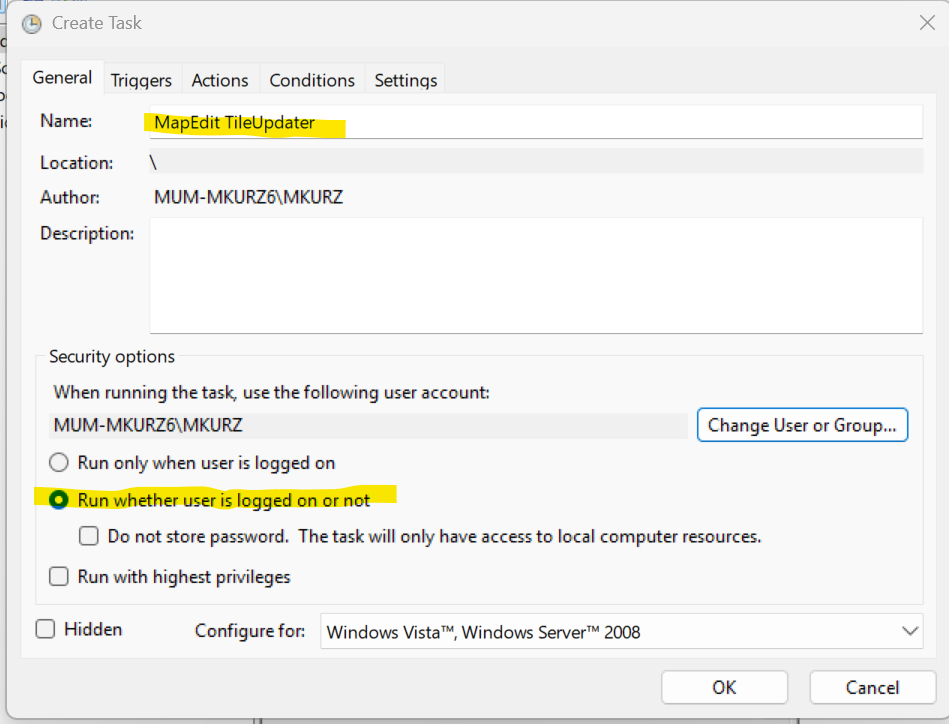
- Definieren Sie die tägliche Ausführung um 19 Uhr.
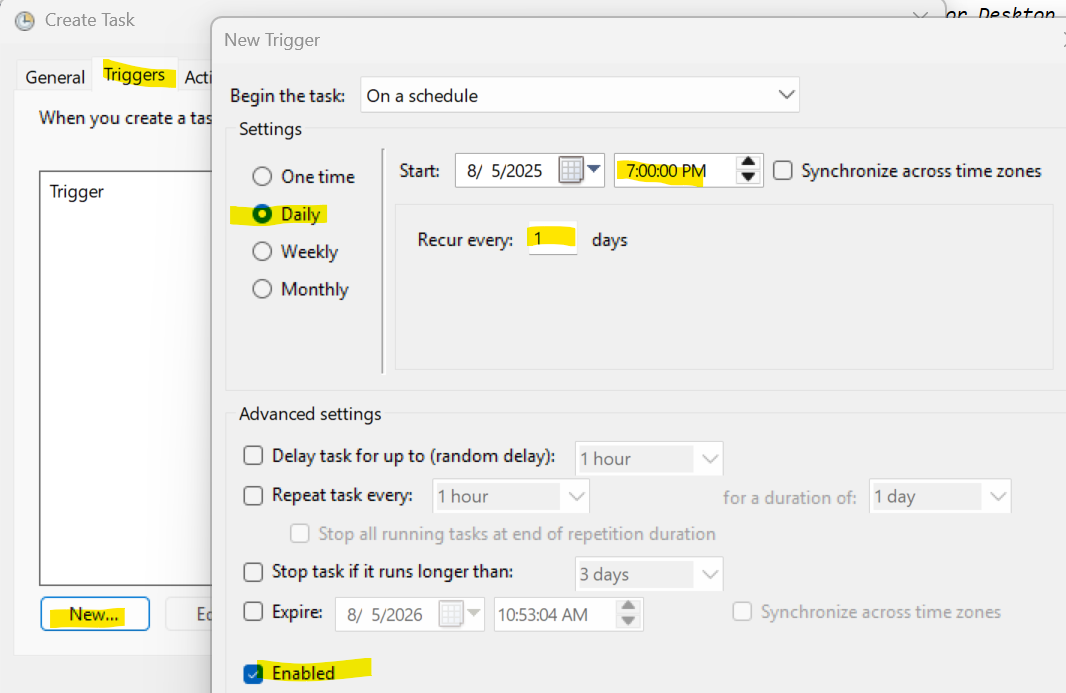
- Geben Sie EXE-Pfad und Parameter "Execute=TileUpdater" an.
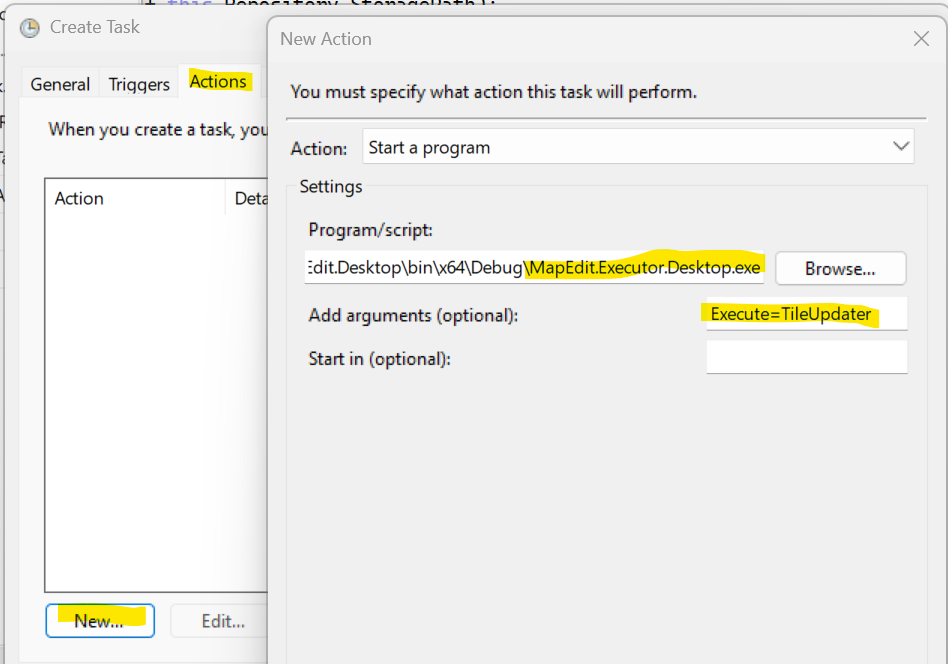
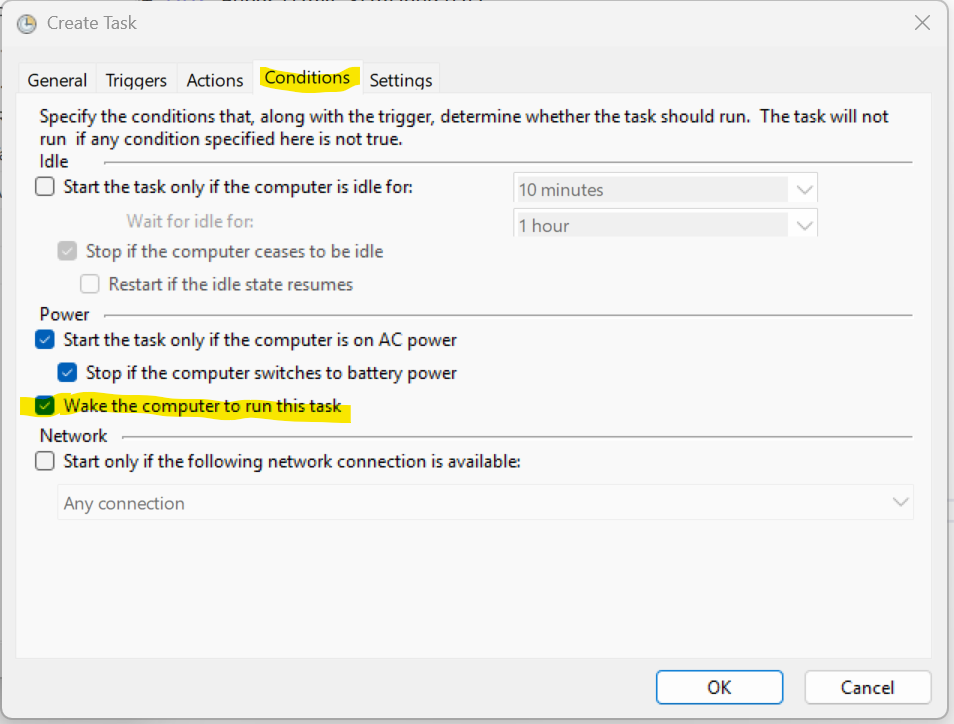
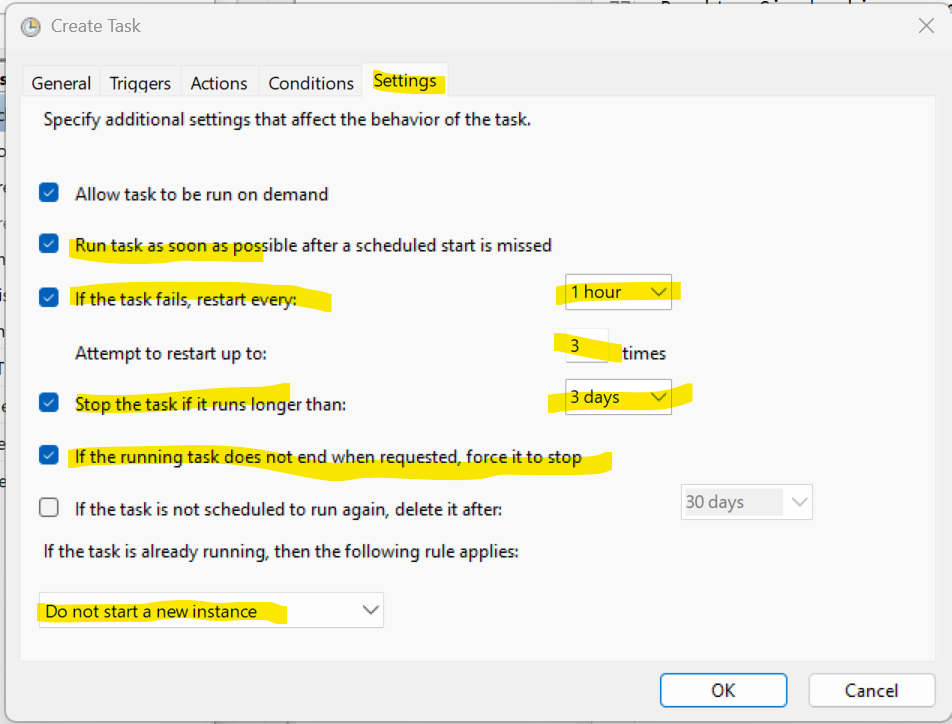
- Hinterlegen Sie das Passwort des Benutzers, damit der Task auch ohne aktive Anmeldung ausgeführt wird.
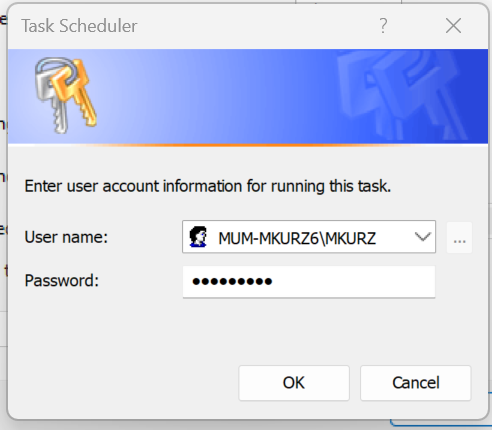
- Fehlerprotokolle finden Sie in der Datei
MapEdit.Executor.logim selben Verzeichnis wie die EXE.
Nach einem Software-Update muss der AppBuilder mindestens einmal neu gestartet werden, um die aktuelle Version zu laden.
Sollte die EXE im Scheduler nicht ausgeführt werden, kann alternativ eine Batch-Datei (.bat) erstellt und eingebunden werden.
Der Task erfordert dieselben Berechtigungen wie der MapEdit AppBuilder. Stellen Sie daher sicher, dass der Task entweder unter demselben Windows-Benutzerkonto wie der AppBuilder ausgeführt wird oder verwenden Sie ein Konto mit administrativen Rechten